中文版Excel 2019高級VBA編程寶典(第9版) ( 簡體 字) |
| 作者:[美] 邁克爾·亞力山大(Michael Alexander)、迪克·庫斯萊卡(Dick Kusleika)著 石磊 譯 | 類別:1. -> Office -> OFFICE -> EXCEL |
| 譯者: |
| 出版社:清華大學出版社 | 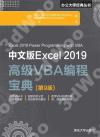 3dWoo書號: 52901 3dWoo書號: 52901
詢問書籍請說出此書號!【缺書】
NT售價: 640 元 |
| 出版日:5/1/2020 |
| 頁數:594 |
| 光碟數:0 |
|
站長推薦:      |
| 印刷:黑白印刷 | 語系: ( 簡體 版 ) |
| |
加入購物車  │加到我的最愛 │加到我的最愛
(請先登入會員) |
| ISBN:9787302551959 |
| 作者序 | 譯者序 | 前言 | 內容簡介 | 目錄 | 序 |
| (簡體書上所述之下載連結耗時費功, 恕不適用在台灣, 若讀者需要請自行嘗試, 恕不保證) |
| 作者序: |
| 譯者序: |
前言:對大多數人來講,想要學習Excel VBA編程技術都起因于需要執行一些利用Excel的標準工具無法完成的任務。對于我們每個人來講,任務都各不相同。任務可能是需要為數據集中的所有行自動創建單獨的工作簿,也可能是需要自動通過電子郵箱發送幾十封報告。不管你面對的是什么樣的任務,基本上都可以肯定已經有人使用Excel VBA來解決跟你一樣的問題了。
就Excel VBA來講,最美妙的事莫過于你不是必須成為專家后才能解決問題。你可以為解決一個具體問題而學習相關知識,也可以為處理各種自動化場景而深入學習各種技巧。
無論你的目標如何,本書所講解的Excel 2019編程技術都可以幫助你駕馭VBA語言的強大功能來使任務自動化,并使工作更省心更有效率。
本書涵蓋的內容
《中文版Excel 2019高級VBA編程寶典(第9版)》主要介紹VBA(Visual Basic for Applications),這是一種構建于Excel(和其他Microsoft Office應用程序)中的編程語言。更具體地說,《中文版Excel 2019高級VBA編程寶典(第9版)》將展示如何編寫使Excel中各種任務自動化的程序。《中文版Excel 2019高級VBA編程寶典(第9版)》涵蓋了從錄制簡單的宏乃至創建復雜的、面向用戶的應用程序和實用程序等所有內容。
你可按自己所需來學習《中文版Excel 2019高級VBA編程寶典(第9版)》的內容,可以從頭讀到尾,也可以從中挑出覺得對自己有用的部分。VBA編程通常都是面向任務的,因此在面對一個具有挑戰性的任務時,可以先從《中文版Excel 2019高級VBA編程寶典(第9版)》中查一查哪些章節是專門針對你所面對的問題的。
《中文版Excel 2019高級VBA編程寶典(第9版)》并沒有涵蓋VSTO(Visual Studio Tools for Office)中的內容。VSTO是一門較新技術,它使用了Visual Basic .NET和Microsoft Visual C#。VSTO也可用于控制Excel和其他Microsoft Office應用程序。
你可能知道,Excel 2019也可用于其他平臺。例如,你可在瀏覽器中使用微軟的Excel Web App,甚至在iPad和平板電腦上運行Excel。這些版本不支持VBA。也就是說,《中文版Excel 2019高級VBA編程寶典(第9版)》介紹的是針對Windows平臺的Excel 2019桌面版本。
《中文版Excel 2019高級VBA編程寶典(第9版)》讀者對象
《中文版Excel 2019高級VBA編程寶典(第9版)》并不是為Excel的初學者編寫的。如果讀者對使用Excel沒有任何經驗,那么最好先閱讀Wiley出版社出版的由John Walkenbach撰寫的《中文版Excel 2019寶典》,該書全面概括了Excel的所有功能,它是為各個層次的讀者服務的。
為發揮《中文版Excel 2019高級VBA編程寶典(第9版)》的最大功效,讀者應該是有一定使用經驗的Excel用戶。《中文版Excel 2019高級VBA編程寶典(第9版)》假設讀者已經掌握了如下技能:
● 如何創建工作簿、插入工作表、保存文件等
● 如何在工作簿中導航
● 如何使用Excel功能區用戶界面
● 如何輸入公式
● 如何使用Excel的工作表函數
● 如何給單元格和單元格區域命名
● 如何使用基本的Windows功能,例如文件管理方法和剪貼板的使用
所需的資源
Excel 有多種版本,包括 Web 版本和平板電腦及手機版本。《中文版Excel 2019高級VBA編程寶典(第9版)》是專門為適用于 Windows 的 Microsoft Excel 2019 的桌面版本編寫的。如果你計劃開發將在早期版本的 Excel 中使用的應用程序,我們強烈建議你使用目標受眾所使用的早期版本的 Excel。在過去幾年中,Microsoft 對具有 Office 365 的 Excel 網絡版本采用了敏捷發布周期,幾乎每月生成發布更新。
為充分學習《中文版Excel 2019高級VBA編程寶典(第9版)》的知識,應該安裝Excel的完整版。如果想要學習《中文版Excel 2019高級VBA編程寶典(第9版)》中的高級技術(如Excel)與其他Office程序之間的通信,你還需要安裝Office軟件。
你使用哪種 Windows 版本并不重要。任何可以運行 Windows 的計算機系統都足夠了,但使用具有充足內存的快速計算機會好得多。Excel 是一個大型程序,在較慢的系統或內存最少的系統上使用它可能會非常令人沮喪。
請注意,《中文版Excel 2019高級VBA編程寶典(第9版)》不適用于Mac計算機上的Microsoft Excel版本。
《中文版Excel 2019高級VBA編程寶典(第9版)》約定
請花點時間閱讀本節內容,這里介紹《中文版Excel 2019高級VBA編程寶典(第9版)》使用的一些約定。
Excel命令
Excel使用上下文相關的功能區系統。頂部的單詞(如“插入”“視圖”等)稱為“選項卡”。單擊某個選項卡,圖標的功能區就將顯示最適合當前任務的命令。每個圖標都有一個名稱,通常顯示在該圖標的旁邊或下方。圖標是按組排列的,組名顯示在圖標下方。
《中文版Excel 2019高級VBA編程寶典(第9版)》約定:先指明的是選項卡的名稱,隨后是組的名稱,最后是圖標的名稱。例如,用于處理單元格中自動換行的命令如下所示:
“開始”|“對齊方式”|“自動換行”
單擊第一個選項卡,即“文件”選項卡,將進入一個名為Backstage的新界面。Backstage窗口的左側有一列命令。為了指明Backstage命令,先使用單詞“文件”,然后是命令名。例如,下面的命令將顯示“Excel選項”對話框:
“文件”|“選項”
VBE命令
VBE是在其中使用VBA代碼的窗口。VBE使用傳統的“菜單和工具欄”界面。下面的命令指單擊“工具”菜單并選中“引用”菜單項:
“工具”|“引用”
鍵盤的約定
需要使用鍵盤來輸入數據。此外,使用鍵盤還可以直接操作菜單和對話框,如果雙手已經放到鍵盤上,那么這種方法會更方便一些。
輸入
較長的輸入通常以等寬字體顯示在單獨一行中。例如,書中會以下文的方式提示輸入以下公式:
=VLOOKUP(StockNumber,PriceList,2)
VBA代碼
《中文版Excel 2019高級VBA編程寶典(第9版)》包含許多VBA代碼片段以及完整的過程清單。每個清單以等寬字體顯示,每行代碼占據單獨一行(筆者直接從VBA模塊中復制這些清單,并把它們粘貼到自己的字處理程序中)。為使代碼更易于閱讀,書中使用一個或多個制表符進行縮進。縮進是可選的,但確實可以幫助限定一起出現的語句。
當《中文版Excel 2019高級VBA編程寶典(第9版)》中的單獨一行放不下一行代碼時,《中文版Excel 2019高級VBA編程寶典(第9版)》使用標準的VBA續行符:在一行的結尾,采用空格后跟下畫線字符的方式表明代碼行延伸到了下一行。例如,下面兩行是一條代碼語句:
columnCount = Application.WorksheetFunction._
CountA(Range ("A:A"))+1
可按上面的顯示把代碼輸入到兩行中,或者刪除下畫線字符并把代碼輸入到一行中。
函數、文件名和命名單元格區域
Excel的工作表函數以大寫字母顯示,如“在單元格C20中輸入一個SUM公式”。對于VBA過程名、屬性、方法和對象,《中文版Excel 2019高級VBA編程寶典(第9版)》經常混合使用大寫和小寫字母以便讀者閱讀這些名稱。
鼠標約定
你將會遇到下列一些與鼠標相關的術語。
鼠標指針:這是移動鼠標時在屏幕上移動的小圖形。鼠標指針通常是箭頭,但當你移動到屏幕的某些區域或執行某些操作時,它會改變形狀。
鼠標指向:移動鼠標,使鼠標指針位于指定項上。例如,“指向工具欄上的‘保存’按鈕。”
單擊:按左鍵一次并立即松開。
右鍵單擊:按右鍵一次并立即松開。Excel 中使用鼠標右鍵打開適合當前選擇的任何內容的快捷菜單。
雙擊:連續按下鼠標左鍵兩次。
拖動:按下鼠標左鍵,并在移動鼠標時按住它。拖動通常用于選擇單元格區域或更改對象的大小。
圖標的含義
《中文版Excel 2019高級VBA編程寶典(第9版)》使用一些圖標來引起讀者的注意,告訴讀者這些信息非常重要。
注意:
使用“注意”圖標來告訴讀者這些信息很重要,也許有助于讀者掌握隨后任務的概念,或有助于理解后面資料的一些基礎知識。
提示:
“提示”圖標指出更有效的工作方式或可能不是很明顯的方法。
在線資源:
這類圖標表明示例文件可在下載的示例文件包中找到。具體說明參見前言中的“關于下載的示例文件包”一節。
警告:
“警告”圖標表明在操作時不小心可能會導致出現問題。
交叉參考:
這類圖標表明請讀者參閱其他章節中關于某個主題的詳細信息。
《中文版Excel 2019高級VBA編程寶典(第9版)》的組織結構
《中文版Excel 2019高級VBA編程寶典(第9版)》的章節分為四個主要部分和一個附錄。
第I部分 Excel VBA基礎知識
第I部分介紹Excel VBA,為創建和管理Excel子例程和函數提供編程基礎知識。第1章全面介紹Excel應用開發方面的各種概念。第2∼6章討論在進行VBA編程時需要了解的各種知識。第7章則列舉許多有用的示例助你鞏固前面所學的VBA知識點。
第II部分 高級VBA技術
第Ⅱ部分涵蓋一些VBA高級編程技術。第8章和第9章討論如何使用VBA來處理透視表和圖表(包括迷你圖)。第10章討論在與其他應用程序(如Word和Outlook)交互時所采用的各種技術。第11章介紹如何處理文件和外部數據源。
第III部分 操作用戶窗體
該部分的4章內容主要介紹自定義對話框(也稱為用戶窗體)。第12章介紹創建自定義用戶窗體的一些內置方法。第13章介紹用戶窗體以及可供使用的各種控件。第14章和第15章則列舉從基本到高級的自定義對話框的大量示例。
第IV部分 開發Excel應用程序
該部分講述創建面向用戶的應用程序的重要內容。第16章手把手教你創建加載項。第17章和第18章討論如何修改Excel的功能區和快捷菜單。第19章介紹向應用程序提供在線幫助的幾種不同方法。第20章介紹類模塊。第21章探討在進行Excel VBA編程時與兼容性相關的一些信息。
附錄A是一份參考指南,列出作為VBA中關鍵字的所有語句和函數。
關于下載的示例文件包
《中文版Excel 2019高級VBA編程寶典(第9版)》中討論過的幾乎所有知識都配有示例。可以下載《中文版Excel 2019高級VBA編程寶典(第9版)》中所包含的很多有用示例。
《中文版Excel 2019高級VBA編程寶典(第9版)》的配書網站。
也可掃《中文版Excel 2019高級VBA編程寶典(第9版)》封底的二維碼直接下載。 |
內容簡介:● 記錄簡單的宏以及執行其他相關操作
● 動態操作工作簿和工作表
● 自動生成透視表和圖表?
● 管理外部數據和外部文件
● 從Excel直接發送郵件
● 創建自定義Excel功能區界面
● 開發和發布自定義的Excel加載項 |
目錄:第I部分ExcelVBA基礎知識
第1章電子表格應用開發入門3
1.1什么是電子表格應用3
1.2應用開發的步驟4
1.3確定用戶的需求4
1.4對滿足這些需求的應用進行規劃5
1.5確定最適用的用戶界面6
1.5.1自定義功能區7
1.5.2自定義快捷菜單7
1.5.3創建快捷鍵7
1.5.4創建自定義對話框8
1.5.5在工作表中使用ActiveX控件8
1.5.6開始開發工作9
1.6關注最終用戶10
1.6.1測試應用10
1.6.2應用的安全問題11
1.6.3如何讓應用程序看起來更簡明美觀12
1.6.4創建用戶幫助系統12
1.6.5將開發成果歸檔13
1.6.6給用戶發布應用程序13
1.6.7在必要時對應用進行更新13
1.7其他開發問題14
1.7.1用戶安裝的Excel版本14
1.7.2語言問題14
1.7.3系統速度14
1.7.4顯示模式15
第2章VBA概述16
2.1宏錄制器16
2.1.1創建你的第一個宏16
2.1.2比較宏錄制的絕對模式和相對模式19
2.1.3關于宏錄制的其他概念22
2.2VisualBasic編輯器概述26
2.2.1了解VBE組件26
2.2.2使用工程資源管理器27
2.2.3使用代碼窗口29
2.2.4自定義VBA環境31
2.2.5“編輯器格式”選項卡32
2.2.6“通用”選項卡33
2.2.7“可連接的”選項卡33
2.3VBA的基礎知識34
2.3.1了解對象34
2.3.2了解集合35
2.3.3了解屬性35
2.3.4了解方法37
2.4使用Range對象38
2.4.1找到Range對象的屬性39
2.4.2Range屬性39
2.4.3Cells屬性40
2.4.4Offset屬性42
2.5需要記住的基本概念43
2.6學習更多信息44
2.6.1閱讀本書剩余的章節44
2.6.2讓Excel來幫助編寫宏45
2.6.3使用幫助系統45
2.6.4使用對象瀏覽器45
2.6.5從網上獲取46
2.6.6利用用戶論壇47
2.6.7訪問專家博客47
2.6.8通過YouTube查找視頻48
2.6.9通過MicrosoftOfficeDevCenter獲取信息48
2.6.10解析其他的Excel文件48
2.6.11咨詢周圍的Excel人才48
第3章VBA編程基礎49
3.1VBA語言元素概覽49
3.2注釋51
3.3變量、數據類型和常量52
3.3.1定義數據類型53
3.3.2聲明變量54
3.3.3變量的作用域56
3.3.4使用常量58
3.3.5使用字符串60
3.3.6使用日期60
3.4賦值語句61
3.5數組63
3.5.1聲明數組63
3.5.2聲明多維數組64
3.5.3聲明動態數組64
3.6對象變量64
3.7用戶自定義的數據類型66
3.8內置函數66
3.9處理對象和集合69
3.9.1With-EndWith結構69
3.9.2ForEach-Next結構70
3.10控制代碼的執行71
3.10.1GoTo語句72
3.10.2If-Then結構72
3.10.3SelectCase結構76
3.10.4指令塊的循環79
第4章VBA的子過程86
4.1關于過程86
4.1.1子過程的聲明87
4.1.2過程的作用域88
4.2執行子過程89
4.2.1通過“運行子過程/用戶窗體”命令執行過程89
4.2.2從“宏”對話框執行過程89
4.2.3用Ctrl+快捷鍵組合執行過程90
4.2.4從功能區執行過程91
4.2.5從自定義快捷菜單中執行過程91
4.2.6從另一個過程中執行過程91
4.2.7通過單擊對象執行過程95
4.2.8在事件發生時執行過程96
4.2.9從“立即窗口”執行過程97
4.3向過程中傳遞參數97
4.4錯誤處理技術100
4.4.1捕獲錯誤101
4.4.2錯誤處理示例102
4.5使用子過程的實際示例104
4.5.1目標104
4.5.2工程需求105
4.5.3已經了解的信息105
4.5.4解決方法105
4.5.5初步的錄制工作106
4.5.6初始設置107
4.5.7代碼的編寫108
4.5.8排序過程的編寫109
4.5.9更多測試113
4.5.10修復問題113
4.6實用程序的可用性116
4.7對工程進行評估117
第5章創建函數過程118
5.1子過程與函數過程的比較118
5.2為什么創建自定義的函數119
5.3自定義函數示例119
5.3.1在工作表中使用函數119
5.3.2在VBA過程中使用函數120
5.3.3分析自定義函數121
5.4函數過程122
5.4.1函數的作用域123
5.4.2執行函數過程124
5.5函數過程的參數126
5.6函數示例126
5.6.1無參數的函數126
5.6.2帶有一個參數的函數128
5.6.3帶有兩個參數的函數131
5.6.4使用數組作為參數的函數132
5.6.5帶有可選參數的函數133
5.6.6返回VBA數組的函數134
5.6.7返回錯誤值的函數136
5.6.8帶有不定數量參數的函數138
5.7模擬Excel的SUM函數139
5.8擴展后的日期函數142
5.9函數的調試143
5.10使用“插入函數”對話框144
5.10.1使用MacroOptions方法144
5.10.2指定函數類別146
5.10.3手動添加函數說明147
5.11使用加載項存儲自定義函數148
5.12使用WindowsAPI148
5.12.1WindowsAPI示例149
5.12.2確定Windows目錄149
5.12.3檢測Shift鍵150
5.12.4了解有關API函數的更多信息151
第6章了解Excel事件152
6.1Excel可以監視的事件類型152
6.1.1了解事件發生的順序153
6.1.2存放事件處理程序的位置153
6.1.3禁用事件154
6.1.4輸入事件處理代碼155
6.1.5使用參數的事件處理程序156
6.2工作簿級別的事件157
6.2.1Open事件158
6.2.2Activate事件159
6.2.3SheetActivate事件159
6.2.4NewSheet事件159
6.2.5BeforeSave事件160
6.2.6Deactivate事件160
6.2.7BeforePrint事件160
6.2.8BeforeClose事件162
6.3檢查工作表事件163
6.3.1Change事件164
6.3.2監視特定單元格區域的修改165
6.3.3SelectionChange事件169
6.3.4BeforeDoubleClick事件170
6.3.5BeforeRightClick事件170
6.4監視應用程序事件171
6.4.1啟用應用程序級別的事件172
6.4.2確定工作簿何時被打開173
6.4.3監視應用程序級別的事件174
6.4.4訪問與對象無關聯的事件174
6.4.5OnTime事件174
6.4.6OnKey事件176
第7章VBA編程示例與技巧179
7.1通過示例學習179
7.2處理單元格區域179
7.2.1復制單元格區域180
7.2.2移動單元格區域181
7.2.3復制大小可變的單元格區域181
7.2.4選中或者識別各種類型的單元格區域182
7.2.5調整單元格區域大小184
7.2.6提示輸入單元格中的值184
7.2.7在下一個空單元格中輸入一個值186
7.2.8暫停宏的運行以便獲得用戶選中的單元格區域187
7.2.9計算選中單元格的數目188
7.2.10確定選中的單元格區域的類型189
7.2.11有效地循環遍歷選中的單元格區域191
7.2.12刪除所有空行193
7.2.13任意次數地復制行194
7.2.14確定單元格區域是否包含在另一個單元格區域內195
7.2.15確定單元格的數據類型196
7.2.16讀寫單元格區域197
7.2.17在單元格區域中寫入值的更好方法198
7.2.18傳遞一維數組中的內容200
7.2.19將單元格區域傳遞給Variant類型的數組201
7.2.20按數值選擇單元格201
7.2.21復制非連續的單元格區域203
7.3處理工作簿和工作表204
7.3.1保存所有工作簿204
7.3.2保存和關閉所有工作簿205
7.3.3隱藏除選區之外的區域205
7.3.4創建超鏈接內容表206
7.3.5同步工作表207
7.4VBA技巧208
7.4.1切換布爾類型的屬性值208
7.4.2顯示日期和時間209
7.4.3顯示友好時間210
7.4.4獲得字體列表211
7.4.5對數組進行排序213
7.4.6處理一系列文件213
7.5用于代碼中的一些有用函數215
7.5.1FileExists函數215
7.5.2FileNameOnly函數216
7.5.3PathExists函數216
7.5.4RangeNameExists函數216
7.5.5SheetExists函數217
7.5.6WorkbookIsOpen函數217
7.5.7檢索已經關閉的工作簿中的值218
7.6一些有用的工作表函數220
7.6.1返回單元格的格式信息220
7.6.2會說話的工作表221
7.6.3顯示保存或打印文件的時間221
7.6.4理解對象的父對象222
7.6.5計算介于兩個值之間的單元格數目223
7.6.6確定行或列中最后一個非空的單元格224
7.6.7字符串與模式匹配225
7.6.8從字符串中提取第n個元素226
7.6.9拼寫出數字227
7.6.10多功能函數228
7.6.11SHEETOFFSET函數228
7.6.12返回所有工作表中的最大值229
7.6.13返回沒有重復隨機整數元素的數組230
7.6.14隨機化單元格區域232
7.6.15對單元格區域進行排序233
7.7WindowsAPI調用234
7.7.1理解API聲明234
7.7.2確定文件的關聯性235
7.7.3確定默認打印機的信息236
7.7.4確定視頻顯示器的信息237
7.7.5讀寫注冊表238
第II部分高級VBA技術
第8章使用透視表243
8.1數據透視表示例243
8.1.1創建數據透視表244
8.1.2檢查錄制的數據透視表代碼245
8.1.3整理錄制的數據透視表代碼246
8.2創建更復雜的數據透視表248
8.2.1創建數據透視表的代碼249
8.2.2更復雜數據透視表的工作原理250
8.3創建多個數據透視表251
8.4創建轉換的數據透視表254
第9章使用圖表257
9.1關于圖表257
9.1.1圖表的位置257
9.1.2宏錄制器和圖表258
9.1.3Chart對象模型258
9.2創建嵌入式圖表259
9.3在圖表工作表上創建圖表261
9.4修改圖表261
9.5使用VBA激活圖表262
9.6移動圖表262
9.7使用VBA使圖表取消激活264
9.8確定圖表是否被激活264
9.9從ChartObjects或Charts集合中刪除圖表264
9.10循環遍歷所有圖表265
9.11調整ChartObjects對象的大小并對齊267
9.12創建大量圖表268
9.13導出圖表271
9.14修改圖表中使用的數據272
9.14.1基于活動單元格修改圖表數據273
9.14.2用VBA確定圖表中使用的單元格區域274
9.15使用VBA在圖表上顯示任意數據標簽277
9.16在用戶窗體中顯示圖表279
9.17理解圖表事件281
9.17.1使用圖表事件的一個示例282
9.17.2為嵌入式圖表啟用事件284
9.17.3示例:在嵌入式圖表上使用圖表事件285
9.18VBA制圖技巧287
9.18.1在整個頁面上打印嵌入式圖表287
9.18.2創建未鏈接的圖表287
9.18.3用MouseOver事件顯示文本289
9.18.4滾動圖表291
9.19使用迷你圖292
第10章與其他應用程序的交互296
10.1了解MicrosoftOffice自動化296
10.1.1了解“綁定”概念296
10.1.2一個簡單的自動化示例298
10.2從Excel中自動執行Access任務299
10.2.1從Excel中運行Access查詢299
10.2.2從Excel運行Access宏300
10.3從Excel自動執行Word任務301
10.3.1將Excel數據傳遞給Word文檔301
10.3.2模擬Word文檔的郵件合并功能302
10.4從Excel自動執行PowerPoint任務304
10.4.1將Excel數據發送到PowerPoint演示文稿中304
10.4.2將所有Excel圖表發送到PowerPoint演示文稿中305
10.4.3將工作表轉換成PowerPoint演示文稿307
10.5從Excel自動執行Outlook任務308
10.5.1以附件形式發送活動工作簿308
10.5.2以附件形式發送指定單元格區域309
10.5.3以附件形式發送指定的單個工作表310
10.5.4發送給聯系人列表中的所有Email地址311
10.6從Excel啟動其他應用程序312
10.6.1使用VBA的Shell函數313
10.6.2使用Windows的ShellExecuteAPI函數315
10.6.3使用AppActivate語句316
10.6.4激活“控制面板”對話框317
第11章處理外部數據和文件318
11.1處理外部數據連接318
11.2PowerQuery基礎介紹318
11.2.1了解查詢步驟323
11.2.2刷新PowerQuery數據324
11.2.3管理已有的查詢324
11.2.4使用VBA創建動態連接325
11.2.5遍歷工作簿中的所有連接327
11.3使用ADO和VBA來提取外部數據328
11.3.1連接字符串328
11.3.2聲明記錄集329
11.3.3引用ADO對象庫330
11.3.4以編程方式使用ADO連接Access331
11.3.5對活動工作簿使用ADO332
11.4處理文本文件334
11.4.1打開文本文件334
11.4.2讀取文本文件335
11.4.3編寫文本文件335
11.4.4獲取文件序號335
11.4.5確定或設置文件位置335
11.4.6讀寫語句336
11.5文本文件操作示例336
11.5.1導入文本文件的數據336
11.5.2將單元格區域的數據導出到文本文件337
11.5.3將文本文件的內容導出到單元格區域338
11.5.4記錄Excel日志的用法339
11.5.5篩選文本文件339
11.6執行常見的文件操作340
11.6.1使用與VBA文件相關的指令341
11.6.2使用FileSystemObject對象345
11.7壓縮和解壓縮文件347
11.7.1壓縮文件347
11.7.2解壓縮文件348
第III部分操作用戶窗體
第12章使用自定義對話框353
12.1創建用戶窗體之前需要了解的內容353
12.2使用輸入框353
12.2.1VBA的InputBox函數353
12.2.2Excel的InputBox方法356
12.3VBA的MsgBox函數359
12.4Excel的GetOpenFilename方法363
12.5Excel的GetSaveAsFilename方法366
12.6提示輸入目錄名稱366
12.7顯示Excel的內置對話框367
12.8顯示數據記錄單369
12.8.1使得數據記錄單變得可以訪問369
12.8.2通過使用VBA來顯示數據記錄單370
第13章用戶窗體概述371
13.1Excel如何處理自定義對話框371
13.2插入新的用戶窗體372
13.3向用戶窗體中添加控件372
13.4“工具箱”中的控件373
13.4.1復選框373
13.4.2組合框374
13.4.3命令按鈕374
13.4.4框架374
13.4.5圖像374
13.4.6標簽375
13.4.7列表框375
13.4.8多頁375
13.4.9選項按鈕375
13.4.10RefEdit375
13.4.11滾動條375
13.4.12數值調節鈕375
13.4.13TabStrip375
13.4.14文本框376
13.4.15切換按鈕376
13.5調整用戶窗體的控件377
13.6調整控件的屬性378
13.6.1使用“屬性”窗口378
13.6.2共同屬性379
13.6.3滿足鍵盤用戶的需求381
13.7顯示用戶窗體383
13.7.1調整顯示位置384
13.7.2顯示非模態的用戶窗體384
13.7.3顯示基于變量的用戶窗體384
13.7.4加載用戶窗體384
13.7.5關于事件處理程序385
13.8關閉用戶窗體385
13.9創建用戶窗體的示例386
13.9.1創建用戶窗體386
13.9.2編寫代碼顯示對話框389
13.9.3測試對話框390
13.9.4添加事件處理程序391
13.9.5完成對話框392
13.9.6了解事件392
13.9.7數值調節鈕的事件394
13.9.8數值調節鈕與文本框配套使用395
13.10引用用戶窗體的控件397
13.11自定義“工具箱”399
13.11.1在“工具箱”中添加新頁399
13.11.2自定義或組合控件399
13.11.3添加新的ActiveX控件400
13.12創建用戶窗體的模板401
13.13用戶窗體問題檢測列表402
第14章用戶窗體示例403
14.1創建用戶窗體式菜單403
14.1.1在用戶窗體中使用命令按鈕403
14.1.2在用戶窗體中使用列表框404
14.2從用戶窗體選中單元格區域405
14.3創建歡迎界面407
14.4禁用用戶窗體的關閉按鈕408
14.5改變用戶窗體的大小409
14.6在用戶窗體中縮放和滾動工作表411
14.7列表框技巧412
14.7.1向列表框控件中添加條目413
14.7.2確定列表框中選中的條目417
14.7.3確定列表框中的多個選中條目417
14.7.4單個列表框中的多個列表418
14.7.5列表框條目的轉移419
14.7.6在列表框中移動條目420
14.7.7使用多列的列表框控件422
14.7.8使用列表框選中工作表中的行423
14.7.9使用列表框激活工作表425
14.7.10通過文本框來篩選列表框428
14.8在用戶窗體中使用多頁控件429
14.9使用外部控件431
14.10使標簽動畫化433
第15章高級用戶窗體技術436
15.1非模態對話框436
15.2顯示進度條439
15.2.1創建獨立的進度條440
15.2.2集成到用戶窗體中的進度條444
15.2.3創建非圖形化進度條447
15.3創建向導448
15.3.1為向導設置多頁控件449
15.3.2在向導用戶窗體中添加按鈕450
15.3.3編寫向導按鈕的程序450
15.3.4編寫向導中的相關代碼451
15.3.5使用向導執行任務453
15.4模仿MsgBox函數454
15.4.1模仿MsgBox函數:MyMsgBox函數的代碼455
15.4.2MyMsgBox函數的工作原理456
15.4.3使用MyMsgBox函數457
15.5帶有可移動控件的用戶窗體457
15.6沒有標題欄的用戶窗體459
15.7使用用戶窗體模擬工具欄460
15.8使用用戶窗體來模仿任務面板462
15.9可調整大小的用戶窗體463
15.10用一個事件處理程序處理多個用戶窗體控件466
15.11在用戶窗體中選擇顏色468
15.12在用戶窗體中顯示圖表470
15.12.1將圖表保存為GIF文件471
15.12.2更改圖像控件的Picture屬性471
15.13使用戶窗體半透明471
15.14用戶窗體上的數字推盤473
15.15用戶窗體上的電動撲克474
第IV部分開發Excel應用程序
第16章創建和使用加載項477
16.1什么是加載項477
16.1.1加載項與標準工作簿的比較477
16.1.2創建加載項的原因478
16.2理解Excel的加載項管理器480
16.3創建加載項481
16.4加載項示例482
16.4.1為加載項示例添加描述信息483
16.4.2創建加載項483
16.4.3安裝加載項484
16.4.4測試加載項485
16.4.5發布加載項485
16.4.6修改加載項485
16.5比較XLAM和XLSM文件486
16.5.1XLAM文件中的VBA集合成員486
16.5.2XLSM和XLAM文件的可見性487
16.5.3XLSM和XLAM文件的工作表和圖表工作表487
16.5.4訪問加載項中的VBA過程488
16.6用VBA操作加載項491
16.6.1向AddIns集合中添加項491
16.6.2從AddIns集合中刪除項492
16.6.3AddIn對象屬性492
16.6.4作為工作簿訪問加載項495
16.6.5AddIn對象事件496
16.7優化加載項的性能496
16.8加載項的特殊問題497
16.8.1確保加載項已經安裝497
16.8.2從加載項中引用其他文件499
第17章使用功能區500
17.1功能區基礎500
17.2自定義功能區501
17.2.1向功能區中添加按鈕502
17.2.2向快速訪問工具欄中添加按鈕504
17.2.3自定義功能區的局限性505
17.3創建自定義的功能區505
17.3.1將按鈕添加到現有的選項卡中506
17.3.2向已有的選項卡中添加復選框510
17.3.3功能區控件演示513
17.3.4dynamicMenu控件示例520
17.3.5關于自定義功能區的其他內容522
17.4VBA和功能區523
17.4.1訪問功能區控件523
17.4.2使用功能區524
17.4.3激活選項卡526
17.5創建老式工具欄526
17.5.1老式工具欄的局限性526
17.5.2創建工具欄的代碼526
第18章使用快捷菜單529
18.1命令欄簡介529
18.1.1命令欄的類型529
18.1.2列出快捷菜單530
18.1.3引用命令欄531
18.2引用命令欄中的控件531
18.3命令欄控件的屬性532
18.4顯示所有的快捷菜單項533
18.5使用VBA自定義快捷菜單534
18.6重置快捷菜單536
18.6.1禁用快捷菜單537
18.6.2禁用快捷菜單項538
18.6.3向“單元格”快捷菜單中添加一個新項538
18.6.4向快捷菜單添加一個子菜單540
18.6.5將快捷菜單限制到單個工作簿542
18.7快捷菜單與事件542
18.7.1自動添加和刪除菜單542
18.7.2禁用或隱藏快捷菜單項543
18.7.3創建一個上下文相關的快捷菜單543
第19章為應用程序提供幫助546
19.1Excel應用程序的“幫助”546
19.2使用Excel組件的幫助系統548
19.2.1為幫助系統使用單元格批注548
19.2.2為幫助系統使用文本框549
19.2.3使用工作表來顯示幫助文本550
19.2.4在用戶窗體中顯示幫助信息551
19.3在Web瀏覽器中顯示“幫助”554
19.3.1使用HTML文件554
19.3.2使用一個MHTML文件555
19.4使用HTML幫助系統556
19.4.1使用Help方法來顯示HTML幫助信息557
19.4.2將“幫助”文件與應用程序相關聯558
19.4.3將一個幫助主題與一個VBA函數相關聯558
第20章理解類模塊560
20.1什么是類模塊560
20.1.1內置的類模塊561
20.1.2自定義類模塊561
20.2創建NumLock類562
20.2.1插入類模塊562
20.2.2給類模塊添加VBA代碼563
20.2.3使用CNumLock類564
20.3屬性、方法和事件編程565
20.3.1對象屬性編程565
20.3.2對象的方法編程566
20.3.3類模塊事件567
20.4QueryTable事件567
20.5創建存儲類的類570
20.5.1創建CSalesRep和CSalesReps類570
20.5.2創建CInvoice和CInvoices類572
20.5.3用對象填充父類573
20.5.4計算傭金574
第21章兼容性問題576
21.1什么是兼容性576
21.2兼容性問題的類型577
21.3避免使用新功能578
21.4在Mac機器上是否可用579
21.5處理64位Excel580
21.6創建一個國際化應用程序581
21.7多語言應用程序582
21.8VBA語言的考慮583
21.9使用本地屬性583
21.10系統設置識別584
21.11日期和時間設置586
附錄AVBA語句和函數引用587
A.1VBA語句587
A.2函數590 |
| 序: |






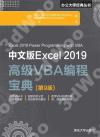 3dWoo書號: 52901
3dWoo書號: 52901




 │加到我的最愛
│加到我的最愛